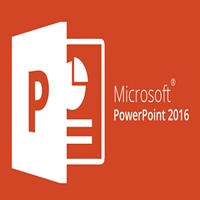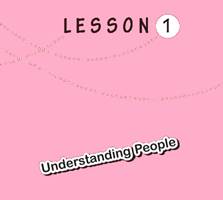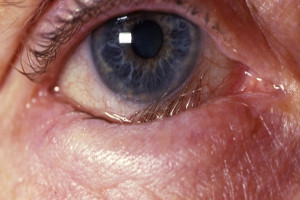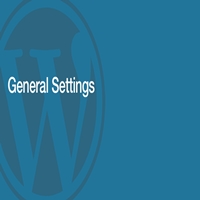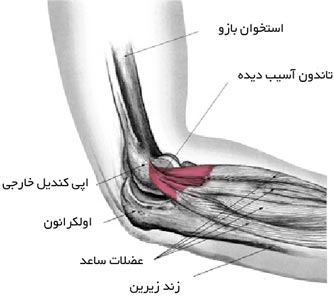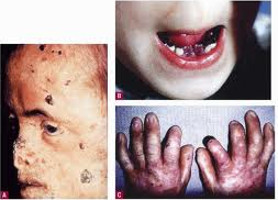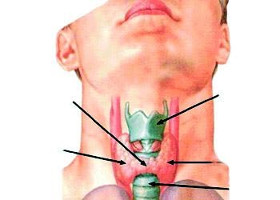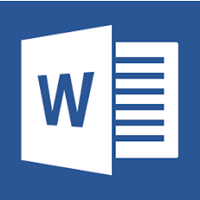آموزش برش عکس در فتوشاپ/ قسمت دوم
آموزش برش عکس در فتوشاپ
آموزش برش عکس در فتوشاپ : در این قسمت با آموزش تغییر اندازه بردار برش آشنا خواهیم شد. ما محدوده بردار را با کلیک کردن و کشیدن دستگیره اطراف آن تغییر می دهیم. برای تنظیم ارتفاع بردار، روی دستگیره بالا یا پایین کلیک کنید و آن را به بالا یا پایین بکشید. در مثال، دستگیره بالا به سمت پایین کشیده شده است.
اگر کلید Alt (در ویندوز) / option (در مک) را هنگام کشیدن دستگیره، فشار داده و نگه دارید، دستگیره در طرف مقابل، در جهت مخالف حرکت می کند. به عبارت دیگر، شما می توانید ارتفاع بردار برش را از مرکز آن تغییر دهید:

برای تنظیم پهنای بردار برش، روی دستگیره چپ یا راست کلیک کنید و آن را به سمت چپ یا راست بکشید. در اینجا، سمت چپ را به سمت مرکز تصویر می کشیم:

با فشار دادن و نگه داشتن کلید Alt (در ویندوز) / option (در مک)، عرض کادر بردار را از مرکز آن تنظیم می کند و دستگیره در طرف مقابل در جهت مخالف حرکت می کند:

برای تنظیم عرض و ارتفاع بردار برش به طور همزمان، روی هر یک از چهار گوشه کلیک کنید و بکشید. در اینجا، گوشه ی سمت چپ بالا کشیده شده است. کشیدن دستگیره یک گوشه به تنهایی (یعنی بدون فشار دادن و نگه داشتن هر گونه دکمه ای در صفحه کلید) به ما اجازه می دهد تا آزادانه بردار برش را به هر شکل که نیاز داریم تنظیم کنیم:

اگر دکمه Shift را فشار داده و نگه دارید و دستگیره یک گوشه را بکشید، نسبت ابعاد بردار برش را قفل می کنید. در این حالت می توانید بردار را بدون تغییر نسبت آن جا به جا کنید.

فشار دادن و نگه داشتن کلید Alt (در ویندوز) / option (در مک) به هنگام کشیدن دستگیره یک گوشه، بردار برش را از مرکز تغییر می دهد. اگر همزمان کلید Shift و کلید Alt (در ویندوز) / option (در مک) را فشار داده و نگه دارید، هم نسبت ابعاد آن را قفل می کنید و هم بردار برش را از مرکز آن تغییر می دهید، همانطور که در اینجا انجام می دهیم:

یک نکته برای آموزش برش عکس در فتوشاپ با استفاده از کلید های میانبر: در صورت کشیدن و یا تغییر اندازه با استفاده از کلید Alt (در ویندوز) / option (در مک) مطمئن شوید که اول دکمه ماوس و سپس کلید(ها) را رها کنید. اگر قبل از رها کردن دکمه ماوس، کلید(ها) را رها کنید، تغییری بر روی عکس ایجاد نخواهد شد.
آموزش برش عکس در فتوشاپ
ترجمه شده در سایت خلایق
منبع:
photoshopessentials.com